Агент "Отпуска и отгулы"
Издатель: Microsoft
Управление отпусками агент предназначено для оптимизации процесса управления и запроса отпусков для сотрудников. агент упрощает подачу заявлений на отсутствие на работе, предоставляет сводку истории отпусков и предлагает быстрый доступ к политике компании в отношении отпусков с помощью искусственного интеллекта. агент снижает административную нагрузку на отдел кадров и менеджеров, обеспечивая точное и своевременное управление отпусками. агент обеспечивает сотрудникам бесперебойный и удобный интерфейс. Управление отпусками значительно улучшает рабочий процесс, повышает удовлетворенность сотрудников и способствует эффективному управлению отгулами в организации.
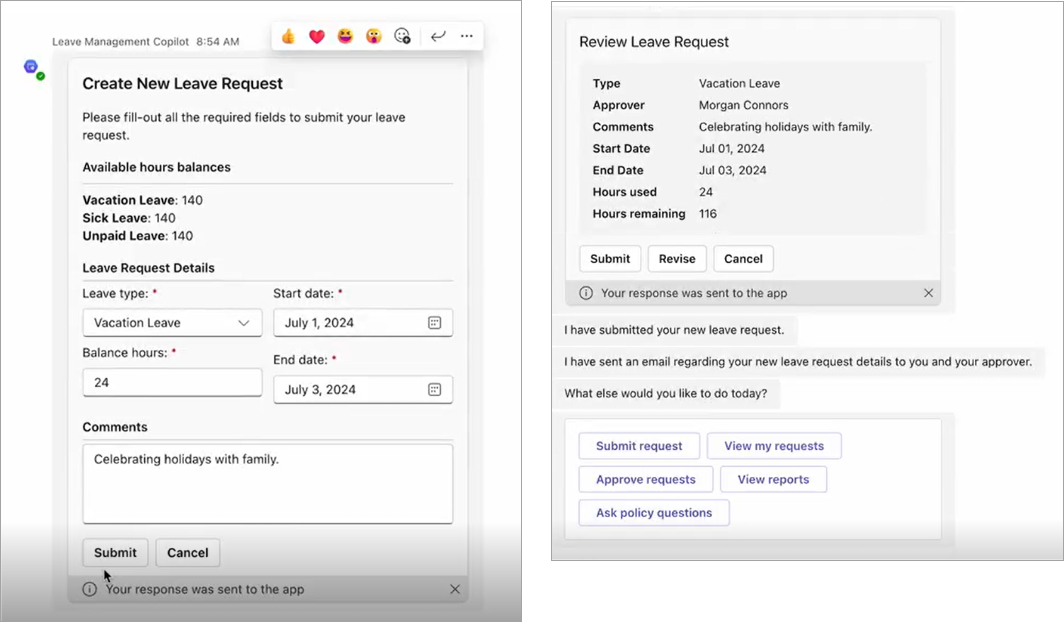
Заметка
В настоящее время готовые агенты доступны только на английском языке и должны использоваться только внутри вашей организации.
Посмотрите это видео, чтобы получить обзор того, как использовать управление отпусками агент:
Возможности
Запуск процесса запроса на отпуск, просмотр доступных остатков отпусков, выбор типа и продолжительности отсутствия, просмотр сводки и отправка запроса руководителю.
Отображение и редактирование отправленных заявок со статусами, начисленными часами и заметками руководителя.
Перемещение по базам знаний и получение генеративных ответов с цитатами.
Случаи использования
Сотрудники могут использовать хэштег агент для подачи заявок на отпуск, больничный или выходные дни.
Сотрудники могут быстро проверить свои доступные остатки отпусков для различных типов отпусков без необходимости обращаться в отдел кадров.
Сотрудники могут просматривать состояние отправленных ими заявлений на отпуск, вносить необходимые изменения и просматривать заметки руководителя.
Сотрудники могут просматривать сводную историю своих отпусков, включая прошлые запросы и утверждения.
Сотрудники могут задавать вопросы агент о политике компании в отношении отпусков. агент осуществляет навигацию по связанным базам знаний и предоставляет генеративные ответы с цитатами.
Менеджеры могут использовать агент для просмотра входящих заявок на отпуск, просмотра остатка отпуска сотрудника, а также для одобрения или отклонения заявок.
Возможности расширения
Добавьте документы политики или базы знаний вашей организации в качестве источника знаний, чтобы агент мог отвечать на вопросы пользователей о вашей конкретной политике отпусков.
Расширьте модель данных, добавив больше типов отпусков, чтобы удовлетворить потребности других пользователей в соответствии со льготами в вашей организации.
Подключитесь к своим системам учета кадров для синхронизации остатков отпусков и утвержденных отпусков сотрудников.
Предположения
Поскольку критерии отпуска и проверки различаются для каждой компании, мы использовали некоторые допущения для агент, чтобы сохранить его универсальность, однако агент можно полностью настроить.
агент позволяет сотрудникам отправлять отпуска за прошедшие даты.
Отмена утвержденных отпусков недоступна.
Проверка количества часов отпуска недоступна в агент.
Компоненты решения для управления отпусками
One агент: Управление выходом из системы — это агент, где пользователи могут:
- Легко отправлять запросы на отгулы и управлять ими, обеспечивая бесперебойную коммуникацию между сотрудниками и руководителями, связанную с отпусками.
- Получите доступ к остаткам отпусков, истории и политикам компании и просмотрите их, предоставив полный обзор доступных вариантов отпусков.
- Перемещайтесь по политикам отпусков компании с помощью ИИ, легко получая цитируемую информацию.
Одно приложение на основе модели. Приложение администрирования управления отпусками — это приложения, в котором пользователи могут:
- Настроить сальдо часов отпуска сотрудников.
- Просматривать запросы сотрудников на отпуск и управлять ими.
Один поток Power Automate:
- Управление отпусками – Выполнить команду выполняет команды пользователя, запущенные в агент, включая отправку, обновление, отмену и утверждение запросов на отпуск.
Четыре ссылки на подключения:
- Управление отпусками - Dataverse - Ссылка на подключение к Dataverse
- Управление отпусками - Microsoft Teams - Ссылка на подключение к Teams
- Оставьте Управление - Office 365 Outlook - ссылка на подключение в Outlook
- Оставьте Управление - Office 365 Пользователи - ссылка на подключение для Office 365
Один источник знаний:
Как использовать документы в качестве источников знаний:
- Отправьте исходный файл базы знаний, содержащий инструкции по политике отпусков и часто задаваемые вопросы. Предоставьте подробное описание назначения документа.
- В системном разделе Стимулирование разговора измените источники данных генеративного ИИ, чтобы он выполнял поиск только по выбранным источникам, и выберите отправленный файл документа.
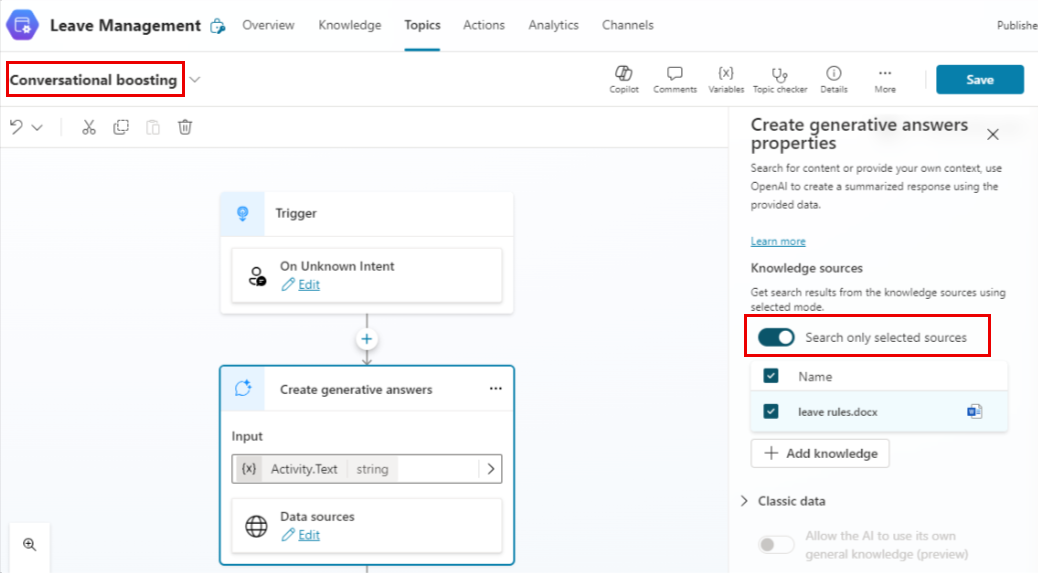
Две роли безопасности:
- Управление отпусками — администратор
- Управление отпусками — пользователь
Установка и настройка Leave Management агент
Выполните следующие действия, чтобы установить и настроить Leave Management агент.
Шаг 1. Проверьте необходимые условия
Шаг 3. Установка файлов решения
Шаг 4. Назначение ролей безопасности
Шаг 5. Убедитесь, что облачные потоки включены
Шаг 1. Проверьте необходимые условия
Просмотрите требования, определите возможности и разработайте план действий, который соответствует потребностям вашей организации.
Проверка лицензирования
Один из следующих планов Power Apps:
Power Apps Premium
- Power Apps на приложение
- Счетчик оплаты Power Apps по мере использования
- Права на использование Power Apps, включенные в лицензии Dynamics 365
План Microsoft 365 «Бизнес» или «Корпоративный» с Teams
Copilot Studio (для ваших создателей и бесплатно)
Емкость по сообщениям Copilot Studio
Настройка сред и политик данных
Важно иметь целостную среду и стратегию политики данных для корпоративных агентов. Для успешной установки и управления отпусками агент убедитесь, что эти ресурсы и методы доступны.
Администраторы — убедитесь, что администраторы с необходимыми привилегиями доступны для координации при назначении лицензий и создании сред. Необходимые компоненты:
- Глобальный администратор Microsoft Entra ID или администратор пользователей клиента для назначения лицензий Power Apps, Copilot Studio или Power Automate.
- Администратор Power Platform для создания сред.
Дополнительные сведения: Администрирование Microsoft Power Platform
Среды — следуйте рекомендациям по управлению жизненным циклом приложений (ALM) в статье о создании сред и управлении ими. Также можно рассмотреть:
- Среда Power Platform настроена с базой данных Dataverse
- Как минимум привилегии роли безопасности создателя ресурсов среды назначены пользователю, который устанавливает решения в этой среде.
Дополнительные сведения: Обзор сред
Политики предотвращения потери данных - Убедитесь, что среда имеет доступ к коннекторам, используемым Leave Management агент:
- Соединитель Microsoft Dataverse
- Соединитель Microsoft Teams
- Соединитель Office 365 Outlook
- Соединители пользователей Office 365
Дополнительные сведения: Политики защиты от потери данных
Выделение емкости среды - Оставить управление агент требует Copilot Studio емкости сообщений в производственной среде, где будет развернут агент.
Перейдите в центр администрирования Power Platform.
Разверните Ресурсы на левой панели и выберите Емкость.
Выберите Надстройки.
Выберите Назначить среде.
Найдите среду, в которой будет развернуто решение Leave Management агент.
Выделите сообщения Copilot Studio среде.
Дополнительные сведения: Управление сообщениями и емкостью Copilot Studio
Шаг 2. Создание подключений
Для правильной работы облачных потоков необходимы определенные ссылки на подключения. Ссылки на подключения включены в решение, но соединители часто приходится настраивать вручную.
Для установки требуется настроить три новых подключения. Лучше всего создать подключения перед импортом решения, чтобы сделать импорт более удобным. Если вы создаете подключения во время импорта, вам придется переключаться между окнами браузера.
Чтобы создать подключения заранее, выполните следующие действия:
Перейдите в раздел Power Apps.
Перейдите в раздел Подключения и выберите + Новое подключение, чтобы создать новые подключения с каждым из этих соединителей:
- Соединитель Microsoft Dataverse
- Соединитель Microsoft Teams
- Соединитель Office 365 Outlook
- Соединители пользователей Office 365
Шаг 3. Установка файлов решения
Вы можете рассмотреть два варианта установки решения:
Вы можете нажать кнопку Получить сейчас на странице предложения агент AppSource , и она автоматически перенесет вас в окно установки в Power Platform центре администрирования , где будут установлены управляемые версии агент.
Вы можете загрузить управляемую или неуправляемую версию файлов решения и вручную импортировать их в свою среду в соответствии с требованиям вашей организации.
Совет
Перейдите на сайт проекта Templates-for-Power-Platform GitHub, чтобы зарегистрировать свои вопросы или проблемы и получить поддержку по Leave Management агент.
Установка из AppSource
Вы можете легко получить доступ и установить Leave Management агент из AppSource, цифровой витрины Microsoft. Выполните следующие действия, чтобы пройти процесс установки AppSource:
- Перейдите в раздел Оставить управление агент в AppSource и выберите Получить сейчас. Откроется окно Установить шаблон управления отпусками в центре администрирования Power Platform.
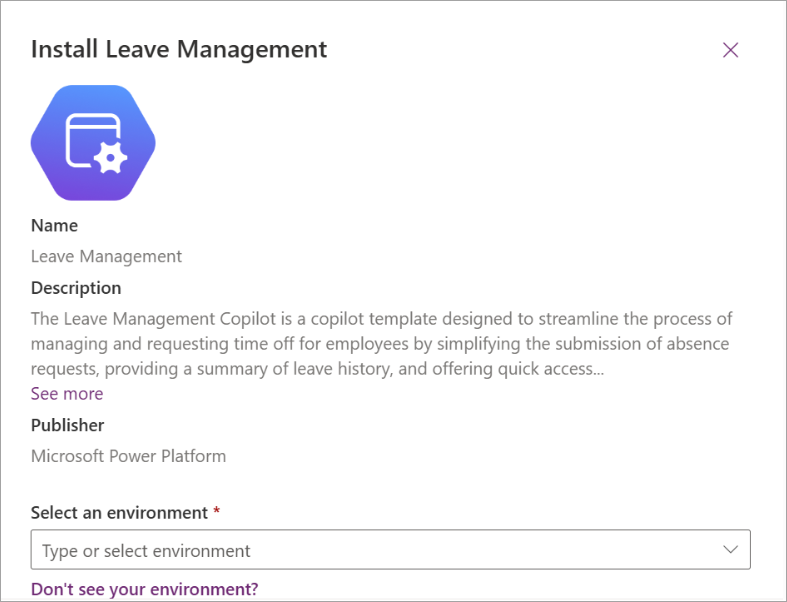
Выберите среду, которую вы подготовили для агент.
Примите условия обслуживания и заявление о конфиденциальности, выбрав флажки.
Выберите Установить. Вы перейдете на экран, где можете просматривать статус установки. После завершения установки статус отображается как Установлено.
Загрузка и установка вручную файлов решения
Вы также можете загрузить файлы управляемых или неуправляемых решений для ручной установки в подготовленную среду в соответствии с требованиями вашей организации:
Загрузите следующие файлы управляемого или неуправляемого решения:
- Управляемое: mpa_LeaveManagement_managed.zip
- Неуправляемое: mpa_LeaveManagement_unmanaged.zip
Перейдите в Power Apps и выберите среду, подготовленную для решения.
Выберите Решения в левой области.
Выберите Импорт решения.
Найдите и выберите управляемую или неуправляемую версию файла mpa_LeaveManagement, загруженного в предыдущем шаге.
Выберите Далее.
Просмотрите Сведения и убедитесь, что пункт Включить шаги подключаемых модулей и потоки, входящие в состав решения остается отмеченным, затем выберите Далее.
Для каждого из перечисленных подключений выберите существующее подключение, созданное не предыдущем шаге. Если вы не создали подключения заранее, создайте их сейчас.
Выберите Импорт для начала процесса импорта решения управления отпусками. После завершения импорта вы получите сообщение Успешно выполнено.
Дополнительные сведения: Основные понятия решения
Шаг 4. Назначение ролей безопасности
Решение включает две новые роли безопасности:
Управление отпусками — администратор
Администратор программы может просматривать все записи об отпусках.
Пользователи в этой роли выступают в качестве администраторов программы управления отпусками. Эта роль безопасности предоставляет доступ к приложению на основе модели, в котором администратор может просматривать все записи сальдо часов и запросов отпусков, а также удалять и деактивировать их.
Назначьте эту роль пользователям, которые управляют программой управления отпусками в вашей организации.
Управление отпусками — пользователь
Сотрудник может создавать и обновлять свои заявления на отпуск.
Назначьте эту роль обычным пользователям, которые имеют доступ к управлению отпусками агент.
Сотрудники, которые также являются руководителями, могут просматривать и утверждать заявления на отпуск для своих непосредственных подчиненных.
Роли можно назначать из центра администрирования Power Platform.
Перейдите в центр администрирования Power Platform.
Выберите Среда в левой области, затем выберите среду, в которой было установлено решение.
Выберите Пользователи>Просмотреть все.
Выберите одного или нескольких пользователей.
Выберите Управление ролями безопасности, затем выберите соответствующие роли.
Выберите Сохранить.
Совет
Для крупных организаций создайте Microsoft Entra группу безопасности, содержащую всех целевых пользователей для управления отпусками агент, и свяжите ее с новой Microsoft Entra группой безопасности Dataverse ID, созданной через Power Platform центр администрирования. Затем назначьте роль "Управление отпусками - пользователь" этой рабочей группе Dataverse.
Шаг 5. Убедитесь, что облачные потоки включены
Откройте недавно установленное решение управления отпусками и убедитесь, что четыре облачных потока включены. Если это не так, включите их.
Выберите Решения в левой области.
Выберите решение управления отпусками в списке.
Выберите Облачные потоки (1) в левой области.
Выберите каждый из четырех потоков в списке, чтобы убедиться, что каждый из них включен.
Выберите Включить на панели команд, если поток еще не включен.
Шаг 6. Настройка программы
После завершения настройки администратора агент следующим шагом шаг станет настройка данных об остатках отпусков для сотрудников, прежде чем вы будете готовы поделиться агент с людьми в вашей организации. Руководители программ имеют доступ к приложению администрирования после выполнения предыдущего шага по назначению ролей безопасности.
Менеджеру программы управления отпусками необходимо настроить часы отпуска для сотрудников, использующих агент. Выполните следующие действия:
Перейдите в Power Apps и выберите среду, в которой вы установили решение.
Выберите Приложения на левой панели, затем выберите Воспроизвести в приложении администрирования управления отпусками из списка.
Используйте навигацию на левой панели для просмотра различных данных программы управления отпусками.
При необходимости создайте записи баланса часов для сотрудников с указанием количества часов отпуска, больничных и неоплачиваемого отпуска для каждого из них.
Шаг 7. Публикация в Teams
Перейдите в Copilot Studio ту же среду, в которую вы ранее установили решение Leave Management агент.
Выберите Агенты , чтобы просмотреть список агентов в этой среде.
Открыть Выйти из управления агент.
Выберите Опубликовать , чтобы опубликовать текущую конфигурацию агент и развернуть ее на каналах.
Выберите Каналы>Microsoft Teams.
Заметка
Управление выходом агент разработано для Microsoft Teams опыта, а аутентификация по умолчанию настроена на аутентификацию с помощью Microsoft. Дополнительные сведения: Добавление аутентификации пользователей в темы
Выберите Включить Teams, чтобы добавить канал Microsoft Teams.
Выберите Изменить сведения. Просмотрите информацию и внесите необходимые изменения в значок, описания и информацию для разработчиков для Leave Management агент. После завершения выберите Сохранить.
Выберите Параметры доступности.
Управление отпусками агент можно распространить несколькими способами:
- По ссылке
- Развертывание в магазине приложений Teams
- Распространение в виде пользовательского файла приложения
Выберите способ развертывания.
При развертывании в магазине приложений Teams необходимо также решить, насколько широко будет распространяться управление отпусками агент.
Выберите Показать всем в моей организации , чтобы развернуть управление отпусками агент для всех в вашей организации. Это отправит агент в Microsoft Teams центр администрирования для одобрения глобальными администраторами и администраторами команд. После утверждения он появится в разделе Создано для моей организации каталога приложений Teams.
Дополнительные сведения: Управление приложениями в центре администрирования Microsoft Teams
Выберите Показать моим коллегам и общим пользователям, чтобы развернуть управление выходом агент на более ограниченном уровне аудитория. Здесь вы можете выбрать как группы безопасности, так и отдельных пользователей. Закончив выбор, выберите Поделиться , чтобы сохранить изменения в разрешениях агент.
Дополнительная информация: Добавьте агент в Microsoft Teams
Ограничения
Сгенерированный ИИ контент может содержать ошибки. Не забывайте проверять его на предмет точности и уместности. Проверьте Дополнительные условия.